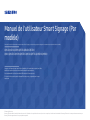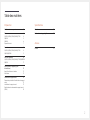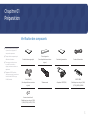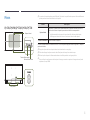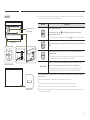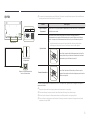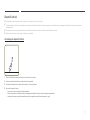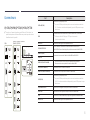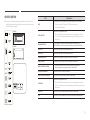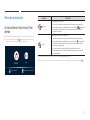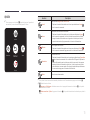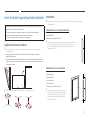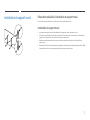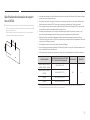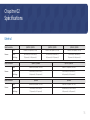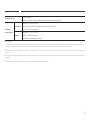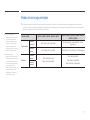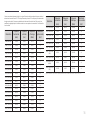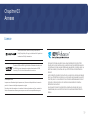© Samsung Electronics
Samsung Electronics détient les droits d'auteur de ce manuel. L'utilisation ou la reproduction de ce manuel, en tout ou en partie, est interdite sans l'autorisation de Samsung Electronics. Les marques de commerce autres que
Samsung Electronics appartiennent à leurs propriétaires respectifs.
QBN (QB43N QB49N QB55N QB65N QB75N)
QMN (QM43N QM49N QM55N QM65N QM75N QM85N QM98N)
La couleur et l'aspect peuvent varier selon le modèle, et le contenu de ce manuel peut être
modié sans préavis pour des raisons d'amélioration des performances.
Il est recommandé d'utiliser les modèlesQBN moins de 16heures par jour.
Si la durée d'utilisation du produit dépasse 16heures par jour, la garantie peut ne pas
s'appliquer.
Manuel de l'utilisateur Smart Signage (Par
modèle)
Ce manuel fournit des informations concernant votre Smart Signage, y compris les types pris en charge et les caractéristiques du produit selon le modèle.

Table des matières
Préparation
Vérification des composants 3
Pièces 4
Q*43N/Q*49N/Q*55N/Q*65N/Q*75N 4
QM85N 5
QM98N 6
Dispositif antivol 7
Connecteurs 8
Q*43N/Q*49N/Q*55N/Q*65N/Q*75N 8
QM85N/QM98N 9
Menu de commande 10
Q*43N/Q*49N/Q*55N/Q*65N/Q*75N/QM98N 10
QM85N 11
Avant d'installer l'appareil (guide
d'installation) 12
Angle d'inclinaison et rotation 12
Ventilation 12
Installation du support mural 13
Préparation préalable à l'installation du support
mural 13
Installation du support mural 13
Spécifications du nécessaire de support mural
(VESA) 14
Spécifications
Général 15
Modes de minutage préréglés 17
Annexe
Licence 19
2

3
Préparation
Chapitre01
"
Communiquez avec le fournisseur
qui vous a vendu l'appareil s'il
manque des composants.
"
L'aspect réel des composants peut
différer des illustrations.
"
Aucun support n'est fourni avec
le produit. Pour installer un
support, vous devez en acheter un
séparément.
"
L'adaptateur RS232C peut être
utilisé pour connecter un autre écran
à l'aide du câble RS232C de type
D-SUB (9 broches).
Vérication des composants
Guide de démarrage rapide
Fiche de garantie
(Non disponible dans certaines
régions)
Guide de réglementation Cordon d'alimentation
Piles (AAA x 2)
(Non disponible dans certaines
régions)
Télécommande Adaptateur RS232C(IN)
GUIDE-CÂBLE
(Modèles pris en charge: Q*65N,
Q*75N, QM85N, QM98N)
Anneau de maintien x 4
(Modèles pris en charge: Q*43N,
Q*49N, Q*55N, Q*65N, Q*75N)

4
Pièces
Q*43N/Q*49N/Q*55N/Q*65N/Q*75N
Bouton d'alimentation
Témoin d'alimentation
Capteur distant
Haut-parleur
"
La couleur et l'aspect des pièces peut différer de l'illustration. Les spécifications peuvent être modifiées sans
préavis pour des raisons d'amélioration de la qualité.
Pièces Description
Capteur distant
Appuyez sur un bouton de la télécommande tout en pointant cette dernière vers le
capteur situé à l'avant du produit pour exécuter la fonction correspondante.
"
La télécommande de cet appareil risque de contrôler d'autres périphériques
d'affichage par inadvertance si ceux-ci se trouvent dans le même espace.
Bouton d'alimentation
Active ou désactive l'appareil.
Utilisez la télécommande à une distance de 2.5 m à 4 m du capteur de l'appareil selon un angle de 30° depuis la
gauche et la droite.
"
Rangez les piles usées hors de portée des enfants et mettez-les au recyclage.
"
Évitez de mélanger des piles neuves et usées. Remplacez les deux piles en même temps.
"
Retirez les piles lorsque la télécommande demeure inutilisée pendant une longue période.
"
Pour améliorer les performances du récepteur infrarouge, connectez un capteur infrarouge externe (vendu
séparément) au port IR IN.

5
QM85N
Bouton d'alimentation
Haut-parleur
Trou de fixation du
boîtier réseau
Capteur distant
"
La couleur et l'aspect des pièces peut différer de l'illustration. Les spécifications peuvent être modifiées sans
préavis pour des raisons d'amélioration de la qualité.
Boutons Description
Mettre l'appareil sous tension.
Si vous appuyez sur le bouton lorsque l'appareil est sous tension, le menu de
commande apparaît à l'écran.
"
Pour quitter le menuOSD, appuyez sur le bouton
pendant au moins une seconde.
Passez au menu supérieur ou au menu inférieur. Vous pouvez aussi régler la valeur d'une
option.
Passez au menu sur la gauche ou au menu sur la droite. Vous pouvez aussi régler la
valeur d'une option.
"
Vous pouvez régler le volume en bougeant le bouton d'alimentation vers la gauche
ou la droite lorsque le menu de commande n'est pas affiché.
Capteur distant
Appuyez sur un bouton de la télécommande tout en pointant cette dernière vers le
capteur situé à l'avant du produit pour exécuter la fonction correspondante.
"
La télécommande de cet appareil risque de contrôler d'autres périphériques
d'affichage par inadvertance si ceux-ci se trouvent dans le même espace.
Utilisez la télécommande à une distance de 7 m à 10 m du capteur de l'appareil selon un angle de 30° depuis la
gauche et la droite.
"
Rangez les piles usées hors de portée des enfants et mettez-les au recyclage.
"
Évitez de mélanger des piles neuves et usées. Remplacez les deux piles en même temps.
"
Retirez les piles lorsque la télécommande demeure inutilisée pendant une longue période.
"
Pour améliorer les performances du récepteur infrarouge, connectez un capteur infrarouge externe (vendu
séparément) au port IR IN.

6
QM98N
ON/OFF
Haut-parleur
Logo du dispositif
d’espacement
Capteur de la télécommande et
bouton d'alimentation
"
La couleur et l'aspect des pièces peut différer de l'illustration. Les spécifications peuvent être modifiées sans
préavis pour des raisons d'amélioration de la qualité.
Pièces Description
Logo du dispositif
d’espacement
Ne pas tirer sur le logo du dispositif d'espacement en usant de la force. Le logo pourrait
se déchirer ou se casser.
Capteur distant
Pour activer la fonction voulue, appuyez sur la touche correspondante de la
télécommande tout en pointant cette dernière vers la partie inférieure de la face du
produit. Le capteur de la télécommande est situé sur la partie inférieure du produit.
"
La télécommande de cet appareil risque de contrôler d'autres périphériques
d'affichage par inadvertance si ceux-ci se trouvent dans le même espace.
Pour utiliser le capteur de la télécommande ou l'option Eco
Sensor, veillez à ce que le bouton d'alimentation coulissant
dépasse de la partie inférieure du produit.
Bouton d'alimentation
Pour utiliser le bouton d'alimentation, veillez à ce que le
bouton d'alimentation coulissant ne dépasse pas de la partie
inférieure du produit.
Utilisez la télécommande à une distance de 7 m à 10 m du capteur de l'appareil selon un angle de 30° depuis la
gauche et la droite.
"
Rangez les piles usées hors de portée des enfants et mettez-les au recyclage.
"
Évitez de mélanger des piles neuves et usées. Remplacez les deux piles en même temps.
"
Retirez les piles lorsque la télécommande demeure inutilisée pendant une longue période.
"
Pour améliorer les performances du récepteur infrarouge, connectez un capteur infrarouge externe (vendu
séparément) au port IR IN.

7
Dispositif antivol
"
Un dispositif antivol vous permet d'utiliser l'appareil en toute sécurité dans un lieu public.
"
La forme du dispositif antivol et la méthode de verrouillage varient selon le fabricant. Veuillez vous reporter au mode d'emploi qui accompagne le dispositif antivol pour de plus amples
renseignements.
"
Les images qui suivent sont présentées à des fins de référence seulement. Les situations réelles peuvent différer des images.
"
Cette fonction n'est peut-être pas prise en charge selon le modèle.
Verrouillage du dispositif antivol:
1
Fixez le câble de votre dispositif antivol à un objet lourd tel qu'un bureau.
2
Insérez une extrémité du câble dans la boucle de l'autre extrémité.
3
Introduisez le dispositif antivol dans la fente antivol à l'arrière de l'appareil.
4
Verrouillez le dispositif antivol.
– On peut se procurer un dispositif antivol séparément.
– Veuillez vous reporter au mode d'emploi qui accompagne le dispositif antivol pour de plus amples renseignements.
– Les dispositifs antivol peuvent être achetés auprès d'un magasin de produits électroniques ou en ligne.

8
Connecteurs
Q*43N/Q*49N/Q*55N/Q*65N/Q*75N
"
La couleur et l'aspect des pièces peut différer de l'illustration. Les
spécifications peuvent être modifiées sans préavis pour des raisons
d'amélioration de la qualité.
QM43N / QM49N / QM55N /
QM65N / QM75N
QBN
Port Description
USB 1
¨
(1.0A)
Connexion à un périphérique USB.
"
Les ports USB du produit acceptent un courant constant maximal de
1A. Si la valeur maximale est dépassée, les ports USB peuvent ne pas
fonctionner.
RJ45
Se branche au contrôle multiécran à l'aide d'un câbleLAN. (10/100 Mbps)
"
Utilisez un câble Cat7(de type *STP) pour la connexion.
*paire torsadée blindée.
RS232C IN
Connexion au MDC grâce à un adaptateur RS232C.
DVI/MAGICINFO IN
DVI: Se connecte à une source à l'aide d'un câble DVI ou HDMI-DVI.
MAGICINFO IN: Pour utiliser MagicInfo, veillez à connecter le câbleDP-DVI.
HDMI IN 1 (ARC)
Se connecte à une source à l'aide d'un câble HDMI ou HDMI-DVI.
HDMI IN 2
HDMI IN 2 (DAISY CHAIN IN)
• Se connecte à une source à l'aide d'un câble HDMI ou HDMI-DVI.
• Se connecte à un autre produit à l'aide d'un câble HDMI.
DP IN (DAISY CHAIN IN)
Se connecte à un PC à l'aide d'un câble DP.
HDMI OUT (DAISY CHAIN OUT)
Se connecte à un autre produit à l'aide d'un câble HDMI.
USB 2(0.5A)
Connexion à un périphérique USB.
"
Les ports USB du produit acceptent un courant constant maximal de
0.5 A. Si la valeur maximale est dépassée, les ports USB peuvent ne pas
fonctionner.
DVI/HDMI AUDIO IN
Reçoit le son d'un appareil source par le biais d'un câble audio.
AUDIO OUT
Transmet le son d'un appareil audio par le biais d'un câble audio.
IR IN
Connexion à un câbleIR externe qui reçoit les signaux de la télécommande.
RS232C OUT
Connexion au MDC grâce à un adaptateur RS232C.

9
QM85N/QM98N
"
La couleur et l'aspect des pièces peut différer de l'illustration. Les
spécifications peuvent être modifiées sans préavis pour des raisons
d'amélioration de la qualité.
QM85N
QM98N
Port Description
RJ45
Se branche au contrôle multiécran à l'aide d'un câbleLAN. (10/100 Mbps)
"
Utilisez un câble Cat7(de type *STP) pour la connexion.
*paire torsadée blindée.
USB 1
¨
(1.0A)
Connexion à un périphérique USB.
"
Les ports USB du produit acceptent un courant constant maximal de
1A. Si la valeur maximale est dépassée, les ports USB peuvent ne pas
fonctionner.
DVI/MAGICINFO IN
DVI: Se connecte à une source à l'aide d'un câble DVI ou HDMI-DVI.
MAGICINFO IN: Pour utiliser MagicInfo, veillez à connecter le câbleDP-DVI.
RS232C IN
Connexion au MDC grâce à un adaptateur RS232C.
RS232C OUT
Connexion au MDC grâce à un adaptateur RS232C.
DVI/HDMI AUDIO IN
Reçoit le son d'un appareil source par le biais d'un câble audio.
HDMI IN 1 (ARC)
Se connecte à une source à l'aide d'un câble HDMI ou HDMI-DVI.
HDMI IN 2 (DAISY CHAIN IN)
• Se connecte à une source à l'aide d'un câble HDMI ou HDMI-DVI.
• Se connecte à un autre produit à l'aide d'un câble HDMI.
DP IN (DAISY CHAIN IN)
Se connecte à un PC à l'aide d'un câble DP.
HDMI OUT (DAISY CHAIN OUT)
Se connecte à un autre produit à l'aide d'un câble HDMI.
USB 2(0.5A)
Connexion à un périphérique USB.
"
Les ports USB du produit acceptent un courant constant maximal de
0.5 A. Si la valeur maximale est dépassée, les ports USB peuvent ne pas
fonctionner.
AUDIO OUT
Transmet le son d'un appareil audio par le biais d'un câble audio.
IR IN
Connexion à un câbleIR externe qui reçoit les signaux de la télécommande.

10
Menu de commande
Q*43N/Q*49N/Q*55N/Q*65N/Q*75N/
QM98N
"
Le bouton d'alimentation est situé sur la partie inférieure du produit.
"
Si vous appuyez sur le bouton
du produit alors que l'appareil est
sous tension, le menu de commande apparaît à l'écran.
Éteindre
Source
Appuyer: Déplacer
Maintenez enfoncé: Sélectionner
Boutons Description
Éteindre
Mettre l'appareil hors tension.
• Une fois l'écran du menu de commande affiché, appuyez brièvement sur le
bouton d’alimentation pour déplacer le curseur vers Éteindre
, puis appuyez
sur le bouton d’alimentation tout en le maintenant enfoncé pour mettre
l'appareil hors tension.
Source
Sélectionnez la source d'entrée connectée.
• Une fois l'écran du menu de commande affiché, appuyez brièvement sur le
bouton d’alimentation pour déplacer le curseur vers Source
, puis appuyez
sur le bouton d’alimentation tout en le maintenant enfoncé pour afficher
l'écran de la source d'entrée.
• Une fois l'écran de la source d'entrée affiché, appuyez sur le bouton
d’alimentation tout en le maintenant enfoncé pour basculer vers la source
d'entrée souhaitée.
"
Le bouton d’alimentation ne peut être utilisé que pour Éteindre et Source.
"
Pour quitter l'écran du menu de commande, attendez au moins 3secondes sans appuyer sur le bouton
.

11
QM85N
"
Si vous appuyez sur le bouton
du produit alors que l'appareil est
sous tension, le menu de commande apparaît à l'écran.
Retour
Accueil
Paramètres Source
Éteindre
Boutons Description
Accueil
Passez en mode MagicInfo ou Lanceur d’URL.
• Déplacez le bouton d'alimentation vers le haut pour sélectionner Accueil
dans le menu de commande.
Source
Sélectionnez la source d'entrée connectée.
• Déplacez le bouton d'alimentation vers la droite pour sélectionner Source
dans le menu de commande. Une fois la liste des sources d'entrée affichée,
bougez le bouton d'alimentation vers la gauche ou la droite pour choisir la
source d'entrée voulue. Appuyez ensuite sur le bouton d'alimentation.
Éteindre
Mettre l'appareil hors tension.
• Déplacez le bouton d'alimentation vers le bas pour sélectionner Éteindre
dans le menu de commande. Appuyez ensuite sur le bouton d'alimentation.
Paramètres
Affichez le menu OSD.
• Déplacez le bouton d'alimentation vers la gauche pour sélectionner Paramètres
dans le menu de commande. L'écran de contrôle OSD apparaît. Déplacez le
bouton d'alimentation vers la droite pour choisir le menu voulu. Vous pouvez
déplacer le bouton d'alimentation vers le haut, le bas, la gauche ou la droite
pour sélectionner une sous-option. Pour changer les paramètres, sélectionnez
le menu voulu et appuyez sur le bouton d'alimentation.
Retour
Quitter le menu de commande.
"
Pour quitter l'écran du menu de commande, attendez au moins 3secondes sans appuyer sur le bouton
.
"
Guide du bouton d'action
Appuyez sur: Sélectionner: Accédez au menu voulu et appuyez brièvement sur le bouton sur le produit
pour sélectionner le menu.
Maintenez enfoncé: Quitter: Appuyez sur le bouton sur le produit et maintenez-le enfoncé pour quitter le
menu.

12
Avant d'installer l'appareil (guide d'installation)
Afin de prévenir les blessures, cet appareil doit être fixé solidement au plancher ou au mur
conformément aux instructions d'installation.
• Assurez-vous que de faire installer le support mural par une entreprise agréée.
• Autrement, le support pourrait tomber et causer des blessures.
• Assurez-vous de faire installer le support mural approprié.
Angle d'inclinaison et rotation
"
Communiquez avec le Centre de service à la clientèle Samsung pour de plus amples
renseignements.
• L'appareil peut être incliné selon un angle maximal de 15° par rapport à la surface
perpendiculaire du mur.
• Pour utiliser le produit en mode portrait, faites-le pivoter dans le sens des aiguilles d'une
montre jusqu'à ce que le témoin d'alimentation (A ou B) soit positionné comme indiqué sur
les images ci-dessous.
15°
A
B
A
B
"
N'utilisez pas ce modèle installé au plafond, au sol ou sur une table.
Ventilation
"
Communiquez avec le Centre de service à la clientèle Samsung pour de plus amples
renseignements.
Installation sur un mur perpendiculaire
A Minimum 40 mm
B Température ambiante: Sous 35 °C
"
Lorsque vous installez l'appareil sur un mur perpendiculaire, laissez
un espace d'au moins 40 mm entre l'appareil et la surface du mur
pour la ventilation et veillez à garder la température ambiante de
l'espaceA sous 35 °C.
A
B
Installation sur un mur encastré
A Minimum 40 mm
B Minimum 70 mm
C Minimum 50mm
D Minimum 50mm
E Température ambiante: Sous 35 °C
"
Lorsque vous installez l'appareil sur un mur
encastré, laissez l'espace indiqué ci-dessus
entre l'appareil et le mur pour la ventilation
et assurez-vous de garder la température
ambiante sous 35 °C.
B
D
C
D
B
C
E
A

13
Installation du support mural
Préparation préalable à l'installation du support mural
Pour installer le support mural d'un autre fabricant, utilisez l'anneau de maintien.
Installation du support mural
• Le nécessaire de support mural (vendu séparément) vous permet de fixer le produit à un mur.
• L’illustration est présentée à titre de référence seulement. Pour obtenir plus d'information sur l'installation du
support mural, consultez les instructions fournies avec le support mural.
• Nous vous conseillons de communiquer avec un technicien pour obtenir de l'aide lors de l'installation du
support mural.
• Samsung Electronics n'est pas responsable de dommages causés au produit ou de dommages corporels infligés
à vous-même ou à autrui si vous choisissez d'installer le support mural sans aide.

14
Spécications du nécessaire de support
mural (VESA)
"
Installez votre support mural sur une paroi solide perpendiculaire au
sol. Pour installer le produit sur une autre zone de la paroi, contactez
l'agence la plus proche.
Si vous installez le produit sur une paroi inclinée, il peut tomber et
provoquer des dommages corporels graves.
• Les nécessaires de support mural de Samsung contiennent un guide d'installation détaillé, et toutes les pièces
requises pour le montage sont fournies.
• N'utilisez pas de vis dont la longueur est supérieure à la longueur standard ou qui ne sont pas conformes aux
spécifications de vis standard VESA. Des vis trop longues peuvent endommager l'intérieur du produit.
• Pour les supports muraux qui ne sont pas conformes aux spécifications de vis standard VESA, la longueur des
vis peut différer en fonction des spécifications du support mural.
• Ne serrez pas trop fortement les vis. Vous pourriez endommager le produit ou provoquer sa chute, ce qui
pourrait causer des dommages corporels. Samsung n'est pas responsable de ce type d'accidents.
• Samsung n'est pas responsable de dommages causés au produit ou de dommages corporels causés par
l'utilisation d'un support mural non VESA ou non spécifié ou par le manquement du consommateur à suivre les
instructions d'installation du produit.
• N'installez pas le produit avec une inclinaison supérieure à15degrés.
• Au moins deux personnes doivent procéder à l'installation du produit sur une paroi. (Quatre personnes ou plus
pour les modèles 82pouces ou supérieurs.)
• Les dimensions standard pour les nécessaires de support mural sont présentées dans le tableau ci-dessous.
Nom du modèle
Spécications de trou de vis VESA
(A × B) en millimètres (pouces)
Vis standard Quantité
QB43N / QB49N / QB55N /
QM43N / QM49N / QM55N
200 × 200 (7.9 × 7.9)
M8 4
QB65N / QB75N / QM65N /
QM75N
400 × 400 (15.7 × 15.7)
QM85N 600 × 400 (23.6 × 15.7)
QM98N 900 × 600 (35.4 × 23.6)
"
N'installez pas votre nécessaire de support mural tant que votre produit est sous tension. Cela pourrait
entraîner des blessures corporelles dues à un choc électrique.

15
Spécications
Nom du modèle QB43N / QM43N QB49N / QM49N QB55N / QM55N
Panneau
Taille
Classe 43″ (42.5 pouces / 107.9 cm) Classe 49″ (48.5 pouces / 123.2 cm) Classe 55″ (54.6 pouces / 138.7 cm)
Zone
d'afchage
941.184 mm (H) × 529.416 mm (V)
37.1 pouces (H) × 20.8 pouces (V)
1073.78 mm (H) × 604.0 mm (V)
42.3 pouces (H) × 23.8 pouces (V)
1209.6 mm (H) × 680.4 mm (V)
47.6 pouces (H) × 26.8 pouces (V)
Nom du modèle QB65N / QM65N QB75N / QM75N
Panneau
Taille
Classe 65″ (64.5 pouces / 163.9 cm) Classe 75″ (74.5 pouces / 189.3 cm)
Zone
d'afchage
1428.48 mm (H) × 803.52 mm (V)
56.2 pouces (H) × 31.6 pouces (V)
1650.24 mm (H) × 928.26 mm (V)
65.0 pouces (H) × 36.5 pouces (V)
Nom du modèle QM85N QM98N
Panneau
Taille
Classe 85″ (84.5 pouces / 214.7 cm) Classe 98″ (97. 5 pouces / 247.7 cm)
Zone
d'afchage
1872.0 mm (H) x 1053.0 mm (V)
73.7 pouces (H) × 41.5 pouces (V)
2158.848 mm (H) x 1214.352 mm (V)
85.0 pouces (H) × 47.8 pouces (V)
Chapitre02
Général

16
Alimentation électrique
AC100-240V~ 50/60Hz
Reportez-vous à l'étiquette à l'arrière de l'appareil car la tension standard peut varier d'un pays à l'autre.
Considérations
environnementales
Fonctionnement
Température: 32 °F – 104 °F (0 °C – 40 °C)
* Pour installer le boîtier, maintenez une température interne inférieure ou égale à 40 °C.
Humidité: 10% – 80%, sans condensation
Rangement
Température: -4 °F – 113 °F (-20 °C – 45 °C)
Humidité: 5% – 95%, sans condensation
* Applicable avant retrait de l'emballage du produit.
"
Prêt à l'emploi
Le moniteur peut être installé et utilisé avec des systèmes Prêt à l'emploi (Plug-and-Play) compatibles. L'échange de données bi-directionnel entre le moniteur et le système PC optimise les
réglages du moniteur. L'installation du moniteur s'opère automatiquement. Toutefois, vous pouvez personnaliser les réglages de l'installation si vous le souhaitez.
"
Étant donné la nature de la fabrication de cet appareil, environ 1 pixel par million (1ppm) peut apparaître plus clair ou plus sombre sur le panneau. Ce phénomène n'affecte pas le rendement de
l'appareil.
"
Cet appareil est un appareil de catégorie A. Dans un environnement domestique, il peut causer des interférences radio-électriques. Dans ce cas, l'utilisateur peut avoir à prendre des mesures
adaptées.
"
Pour connaître en détail les caractéristiques de l'appareil, consultez le site Web de SamsungElectronics.

17
Modes de minutage préréglés
"
Cet appareil ne peut être réglé qu'à une seule résolution pour chaque taille d'écran afin d'obtenir une qualité d'image optimale en fonction de la
nature du panneau. Une résolution différente de celle spécifiée risque de dégrader la qualité d'image. Pour éviter ce problème, il est recommandé de
sélectionner la résolution optimale spécifiée pour votre produit.
Nom du modèle QB43N / QB49N / QB55N / QB65N / QB75N
QM43N / QM49N / QM55N / QM65N / QM75N /
QM85N / QM98N
Synchronisation
Fréquence
horizontale
30–81 kHz (DVI), 30–90 kHz (HDMI)
30–81 kHz (DVI), 30–90 kHz (HDMI), 30–134 kHz
(DisplayPort)
Fréquence
verticale
48–75 Hz (DVI), 24–75 Hz (HDMI) 48–75 Hz (DVI), 24–75 Hz (HDMI), 56–75 Hz (DisplayPort)
Résolution
Résolution
optimale
1920 × 1080 @ 60 Hz (DVI)
3840 × 2160 @ 60 Hz (HDMI)
1920 × 1080 @ 60 Hz (DVI)
3840 × 2160 @ 60 Hz (HDMI)
3840 × 2160 @ 60 Hz (DisplayPort)
Résolution
maximale
"
Fréquence horizontale
Le temps requis pour balayer une
seule ligne de gauche à droite
de l'écran est désigné par cycle
horizontal. La valeur réciproque
du cycle horizontal se nomme
fréquence horizontale. La fréquence
horizontale se mesure en kHz.
"
Fréquence verticale
L'appareil afche une seule image
plusieurs fois par seconde (comme
un tube uorescent) pour obtenir
le résultat vu par le téléspectateur.
Le nombre d'apparition de
l'image par seconde se nomme
fréquence verticale ou taux de
rafraîchissement. La fréquence
verticale se mesure en Hz.
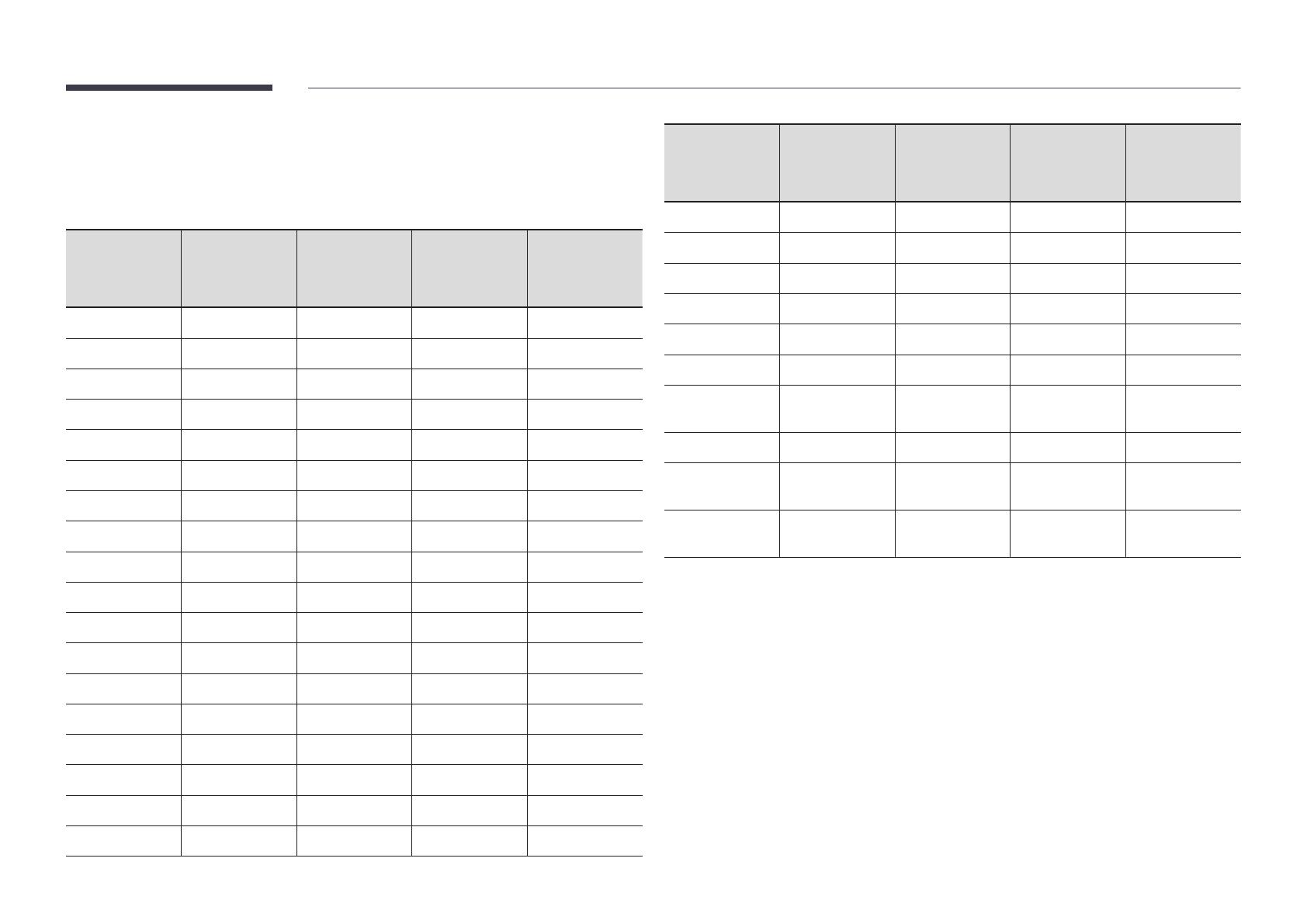
18
L'écran sera automatiquement réglé si un signal faisant partie des modes de signaux standard
suivants est transmis à votre PC. Si le signal transmis par votre PC ne fait pas partie des modes
de signaux standard, l'écran sera probablement vide avec le témoin allumé. Dans un tel cas,
modifiez les réglages d'après le tableau suivant en vous reportant au manuel de l'utilisateur de
la carte vidéo
Résolution
Fréquence
horizontale
(kHz)
Fréquence
verticale
(Hz)
Fréquence
d'horloge
(MHz)
Polarité de
synchronisation
(H/V)
IBM, 640 x 480 31.469 59.940 25.175 -/-
IBM, 720 x 400 31.469 70.087 28.322 -/+
MAC, 640 x 480 35.000 66.667 30.240 -/-
MAC, 832 x 624 49.726 74.551 57.284 -/-
MAC, 1152 x 870 68.681 75.062 100.000 -/-
VESA, 640 x 480 31.469 59.940 25.175 -/-
VESA, 640 x 480 37.861 72.809 31.500 -/-
VESA, 640 x 480 37.500 75.000 31.500 -/-
VESA, 800 x 600 35.156 56.250 36.000 +/+
VESA, 800 x 600 37.879 60.317 40.000 +/+
VESA, 800 x 600 48.077 72.188 50.000 +/+
VESA, 800 x 600 46.875 75.000 49.500 +/+
VESA, 1024 x 768 48.363 60.004 65.000 -/-
VESA, 1024 x 768 56.476 70.069 75.000 -/-
VESA, 1024 x 768 60.023 75.029 78.750 +/+
VESA, 1152 x 864 67.500 75.000 108.000 +/+
VESA, 1280 x 720 45.000 60.000 74.250 +/+
VESA, 1280 x 800 49.702 59.810 83.500 -/+
Résolution
Fréquence
horizontale
(kHz)
Fréquence
verticale
(Hz)
Fréquence
d'horloge
(MHz)
Polarité de
synchronisation
(H/V)
VESA, 1280 x 1024 63.981 60.020 108.000 +/+
VESA, 1280 x 1024 79.976 75.025 135.000 +/+
VESA, 1366 x 768 47.712 59.790 85.500 +/+
VESA, 1440 x 900 55.935 59.887 106.500 -/+
VESA, 1600 x 900 60.000 60.000 108.000 +/+
VESA, 1680 x 1050 65.290 59.954 146.250 -/+
VESA, 1920 x 1080
(DVI)
67.500 60.000 148.500 +/+
VESA, 2560 x 1440 88.787 59.951 241.500 +/-
CEA, 3840 x 2160
(HDMI)
67.500 60.000 297.000 +/+
VESA, 3840 x 2160
(DP)
133.313 59.997 533.250 +/-
"
Les modèles QBN ne sont pas disponibles avec la résolution VESA 3840 x 2160 (DP).

19
Annexe
Licence
Chapitre03
Manufactured under license from Dolby Laboratories.
Dolby, Dolby Audio, Pro Logic, and the double-D symbol are
trademarks of Dolby Laboratories.
The terms HDMI and HDMI High-Definition Multimedia Interface, and
the HDMI Logo are trademarks or registered trademarks of HDMI
Licensing LLC in the United States and other countries.
Licence open source
Lorsque vous utilisez des logiciels open source, la licence est disponible dans le menu du
produit. La licence est rédigée uniquement en anglais.
Pour obtenir des informations sur la mention de licence de code source libre, contactez le
Service Consommateurs Samsung ou envoyez un courriel à oss.request@samsung.com.
CE PRODUIT EST VENDU EN VERTU D’UNE LICENCE RESTREINTE ET NE PEUT ÊTRE
UTILISÉ QUE POUR DU CONTENU HEVC QUI SATISFAIT AUX TROIS CRITÈRES SUIVANTS:
1) CONTENU HEVC POUR UN USAGE PERSONNEL UNIQUEMENT; 2) CONTENU HEVC QUI
N’EST PAS À VENDRE; 3) CONTENU HEVC QUI A ÉTÉ CRÉÉ PAR LE PROPRIÉTAIRE DU
PRODUIT.
IL EST INTERDIT D’UTILISER CE PRODUIT EN CE QUI A TRAIT À DU CONTENU EN FORMAT
HEVC QUI A ÉTÉ CRÉÉ PAR UN TIERS OU QUE L’UTILISATEUR A COMMANDÉ OU ACHETÉ
D’UN TIERS, SAUF SI L’UTILISATEUR S’EST VU OCTROYER INDÉPENDAMMENT LE DROIT
D’UTILISER LE PRODUIT AVEC UN TEL CONTENU PAR UN VENDEUR DE CONTENU
DÉTENTEUR D’UNE LICENCE.
EN UTILISANT CE PRODUIT POUR TRAITER DU CONTENU EN FORMAT HEVC, NOUS
CONSIDÉRONS QUE VOUS ACCEPTEZ LE DROIT D’UTILISATION RESTREINT DÉCRIT CI-
DESSUS.
-
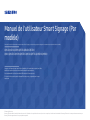 1
1
-
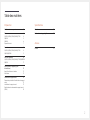 2
2
-
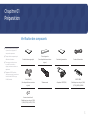 3
3
-
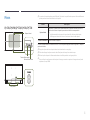 4
4
-
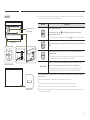 5
5
-
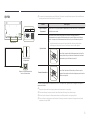 6
6
-
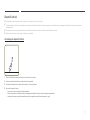 7
7
-
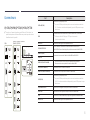 8
8
-
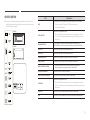 9
9
-
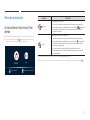 10
10
-
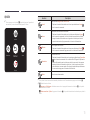 11
11
-
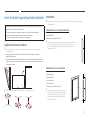 12
12
-
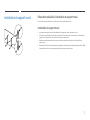 13
13
-
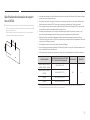 14
14
-
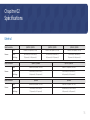 15
15
-
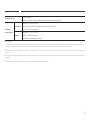 16
16
-
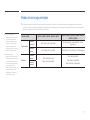 17
17
-
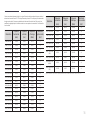 18
18
-
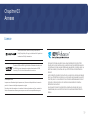 19
19
Documents connexes
-
Samsung QB43N Manuel utilisateur
-
Samsung QB43N Manuel utilisateur
-
Samsung QM65N Manuel utilisateur
-
Samsung QM65N Guide d'installation rapide
-
Samsung QM43N Guide de démarrage rapide
-
Samsung OM46N-D Manuel utilisateur
-
Samsung QM98N Guide de démarrage rapide
-
Samsung QM98N Guide d'installation rapide
-
Samsung QM43N Guide d'installation rapide
-
Samsung QB43N Guide d'installation rapide